Utilisation de la fenêtre De l’Explorateur de commandes dans WinDbg (classique) Classic
Une fenêtre De l’Explorateur de commandes affiche et stocke les résultats textuels d’une commande de débogueur. Cette fenêtre crée une référence de commande qui vous permet d’afficher les résultats d’une commande spécifique sans la réinscrire. Une fenêtre Explorateur de commandes permet également de naviguer dans les commandes stockées, ce qui vous permet d’accéder plus rapidement aux commandes qu’avec la fenêtre Commande du débogueur.
Ouverture de la fenêtre De l’Explorateur de commandes
Vous pouvez ouvrir plusieurs fenêtres de l’Explorateur de commandes à la fois. Pour ouvrir une fenêtre de l’Explorateur de commandes, choisissez Explorateur de commandes dans le menu Affichage . (Vous pouvez également appuyer sur Ctrl+N ou cliquer sur le bouton Explorateur de commandes dans la barre d’outils. Alt+Maj+N ferme la fenêtre Explorateur de commandes.)
Vous pouvez également ouvrir une fenêtre de l’Explorateur de commandes en entrant .browse (Afficher la commande dans le navigateur) dans la fenêtre Debugger Command standard.
La capture d’écran suivante montre un exemple de fenêtre Explorateur de commandes.
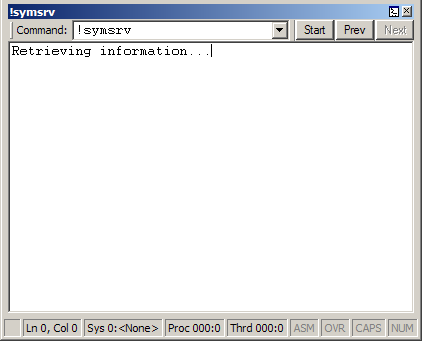
Utilisation de la fenêtre De l’Explorateur de commandes
Dans la fenêtre Explorateur de commandes, vous pouvez effectuer les opérations suivantes :
Pour entrer une commande, tapez-la dans la zone Commande .
Pour afficher les résultats d’une commande précédemment entrée, utilisez les boutons Démarrer, Prév et Suivant pour faire défiler la liste des commandes, ou sélectionnez l’une des 20 commandes précédentes dans le menu Commande . Pour rechercher une commande qui ne fait pas partie des 20 commandes précédentes, utilisez le bouton Suivant .
La fenêtre Explorateur de commandes comporte un menu contextuel avec des commandes supplémentaires. Pour accéder au menu, cliquez avec le bouton droit sur la barre de titre ou cliquez sur l’icône en haut à droite de la fenêtre. La liste suivante décrit certaines commandes de menu.
Start, Prev et Next déplacent le curseur au début de l’historique des commandes ou à la commande précédente ou suivante, respectivement.
Ajouter aux commandes récentes place la commande actuelle dans le menu Commandes récentes du menu Affichage de la fenêtre WinDbg. Les commandes récentes sont enregistrées dans l’espace de travail.
Barre d’outils active et désactive la barre d’outils.
Passer à une nouvelle station d’accueil ferme la fenêtre De l’Explorateur de commandes et l’ouvre dans une nouvelle station d’accueil.
Toujours flottante fait que la fenêtre reste déséquilibrée même si elle est déplacée vers un emplacement d’ancrage.
Le déplacement avec le cadre entraîne le déplacement de la fenêtre lorsque le cadre WinDbg est déplacé, même si la fenêtre est désacfinée.
Les commandes que vous entrez dans une fenêtre de l’Explorateur de commandes sont exécutées par le moteur de débogueur, et non par l’interface utilisateur WinDbg. Cela signifie que vous ne pouvez pas entrer des commandes d’interface utilisateur telles que .cls dans une fenêtre de l’Explorateur de commandes. Si l’interface utilisateur est un client distant, le serveur (et non le client) exécute la commande.
Une commande que vous entrez dans une fenêtre de l’Explorateur de commandes s’exécute de manière synchrone, de sorte qu’elle n’affiche pas la sortie tant qu’elle n’est pas terminée.
Les fenêtres de l’Explorateur de commandes sont enregistrées dans l’espace de travail WinDbg, mais les historiques des commandes ne sont pas enregistrés. Seule la commande actuelle pour chaque fenêtre de l’Explorateur de commandes est enregistrée dans l’espace de travail.